今天在虚拟机上装了一下CentOS 系统,下面是具体过程
1.准备工作
①.虚拟机 VirtualBox(这个随个人喜好) 下载地址:https://www.virtualbox.org/
②.CentOS 系统镜像 下载地址:https://www.centos.org/download/ (我个人选择的是DVD ISO)
2.开始安装
①.先将虚拟机装好,这个过程就不详述了,就是很很简单的next;
②.打开虚拟机,点击新建,选择底部的专家模式,我们先需要配置一下系统的环境,如下图:
直接点击创建,然后在虚拟机上点击启动
③.启动之后,会有个窗口让你选择镜像文件,选好之后确认,虚拟机就会开始安装镜像了;
④.安装过程:
上面的选择会影响到后面的安装时间,所以考虑清楚再选,或者右边的附加不选,不要学我
用户暂时可以不用创建,因为就自己一个人用,不过安装得好慢呀
⑤.后面就是一下个人设置了,设置好之后能进系统界面就安装成功了
如果需要的话,可以在窗口的最上方的设备选项中选择共享粘贴板和文件夹








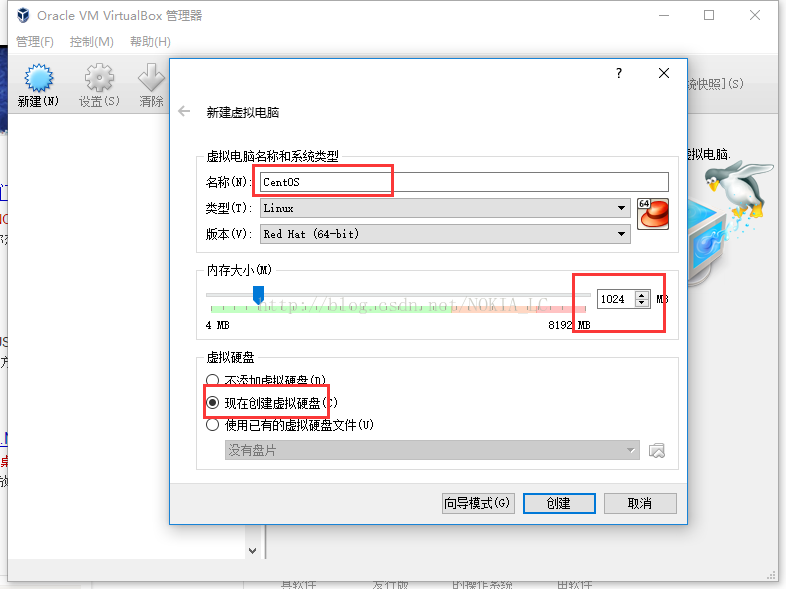
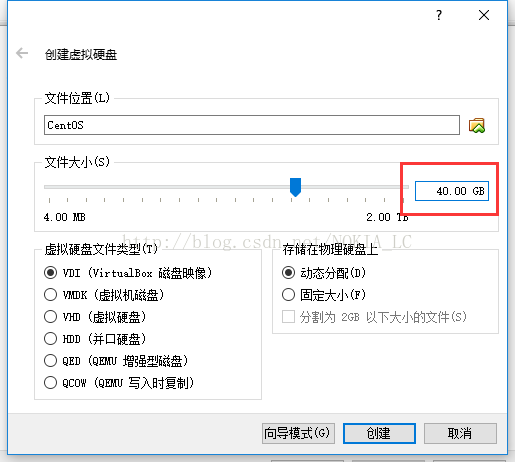
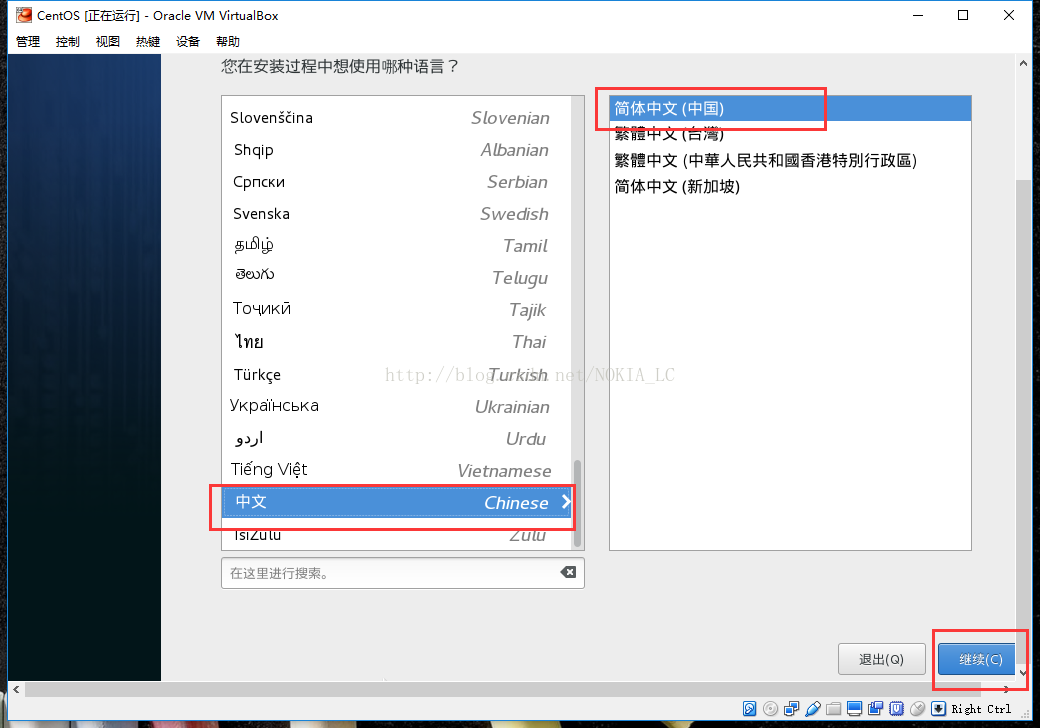
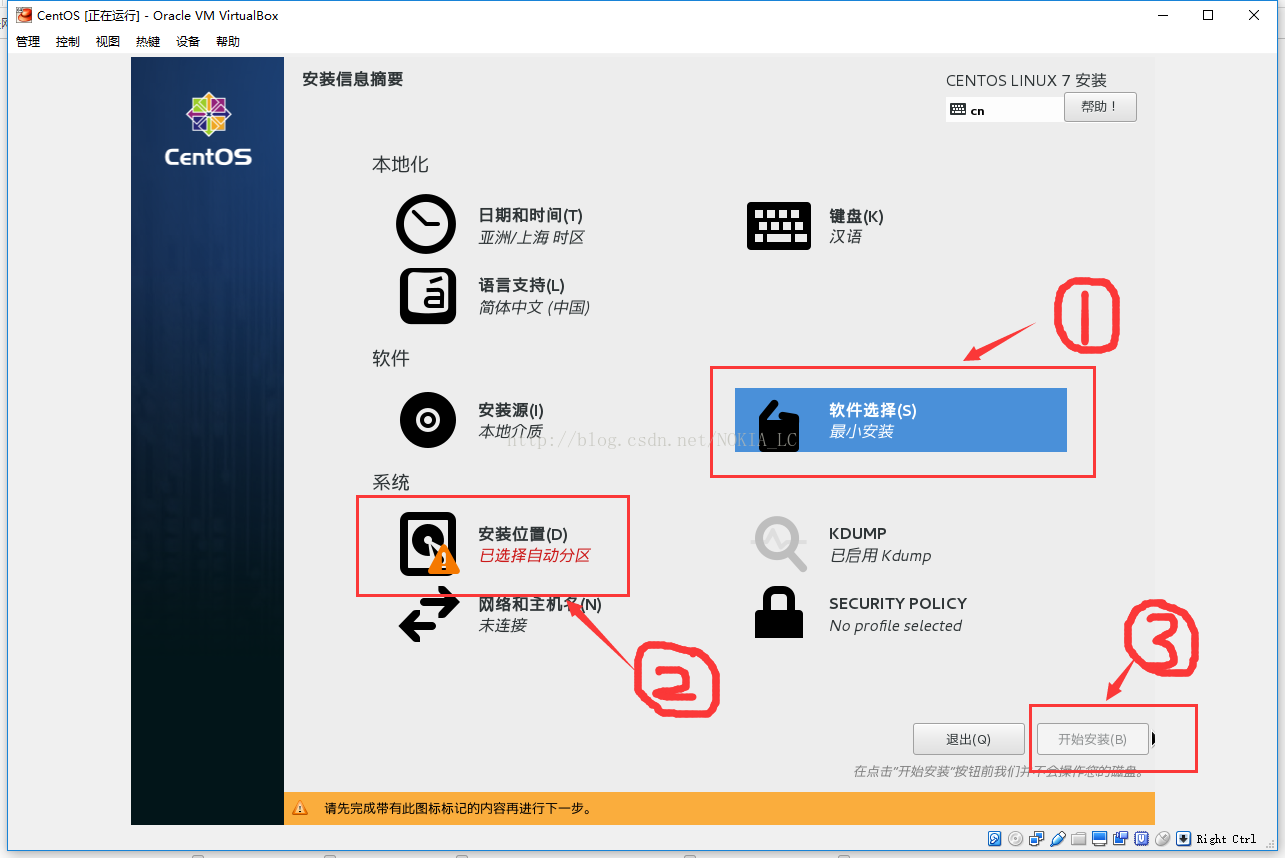
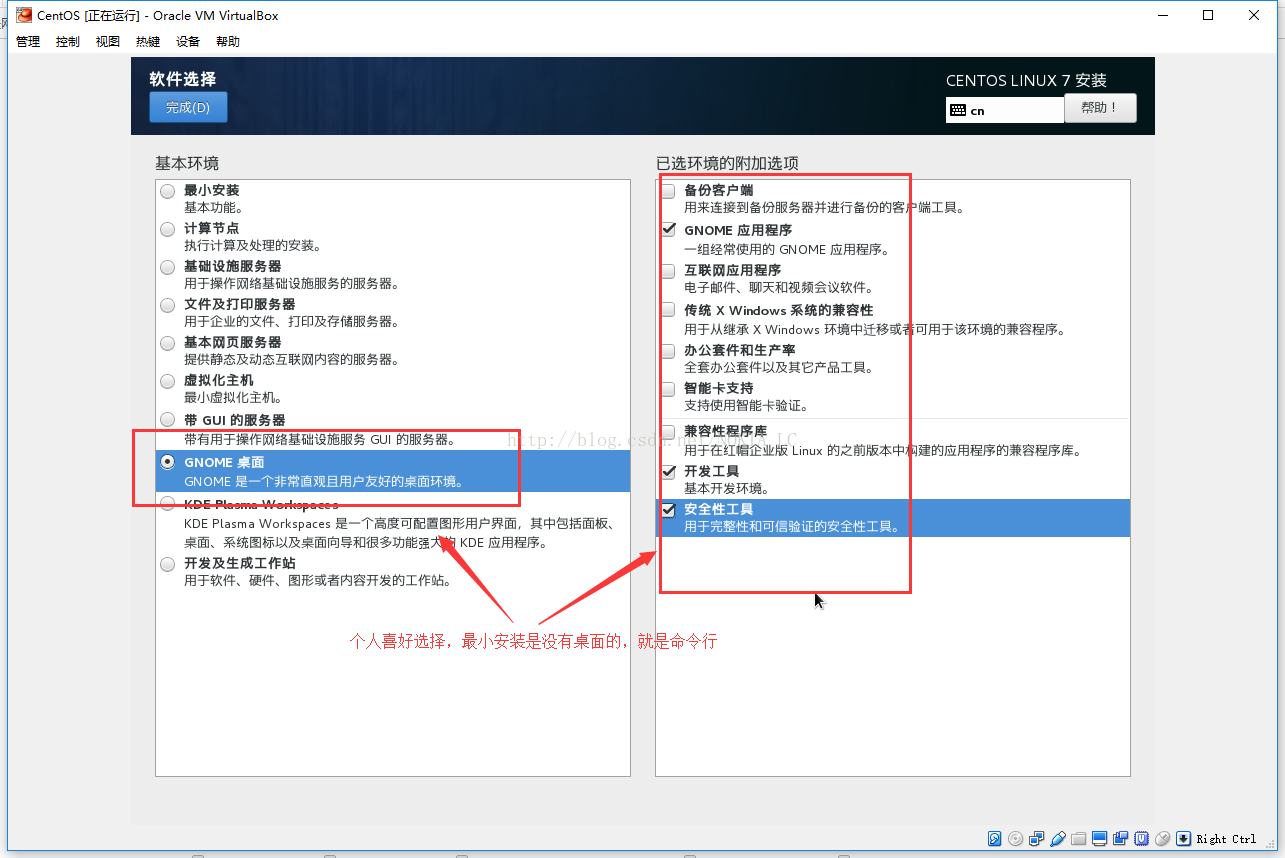
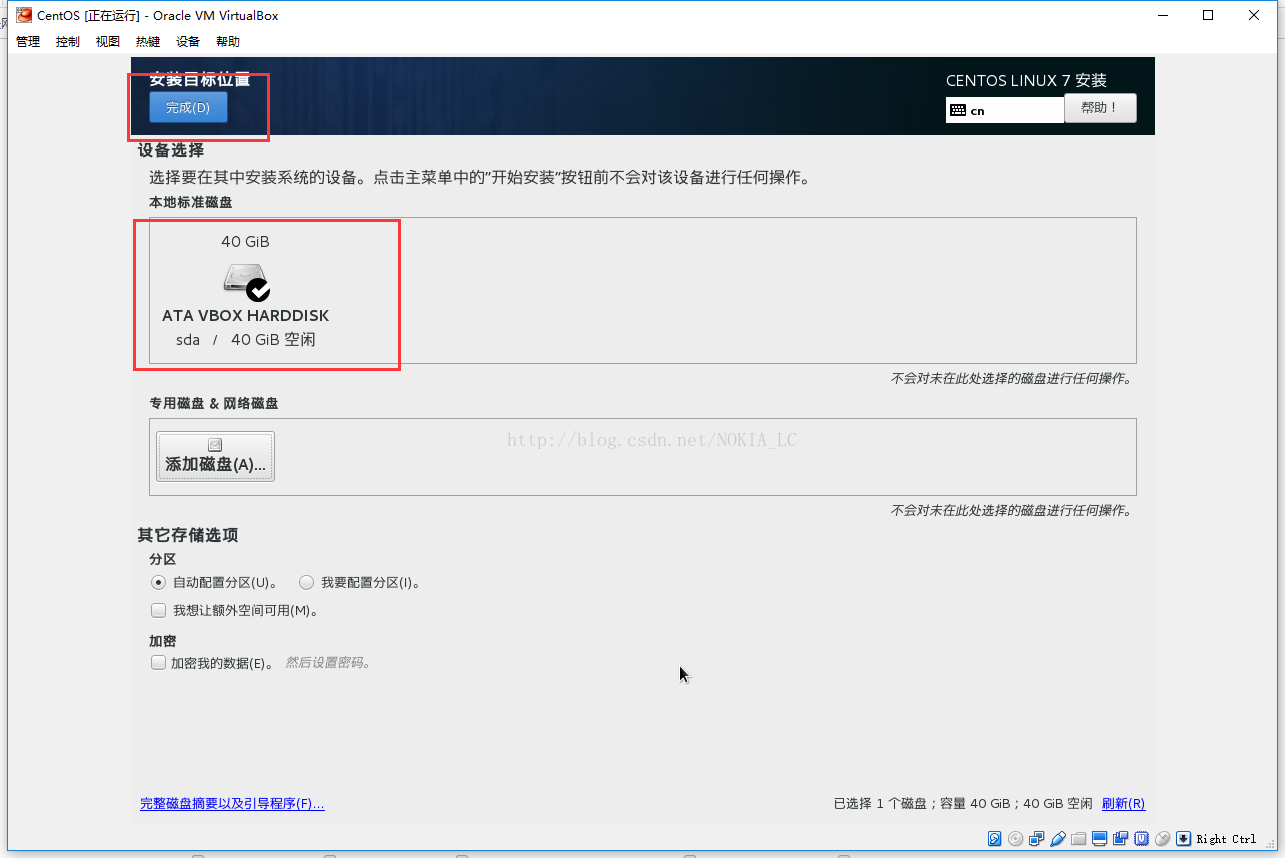
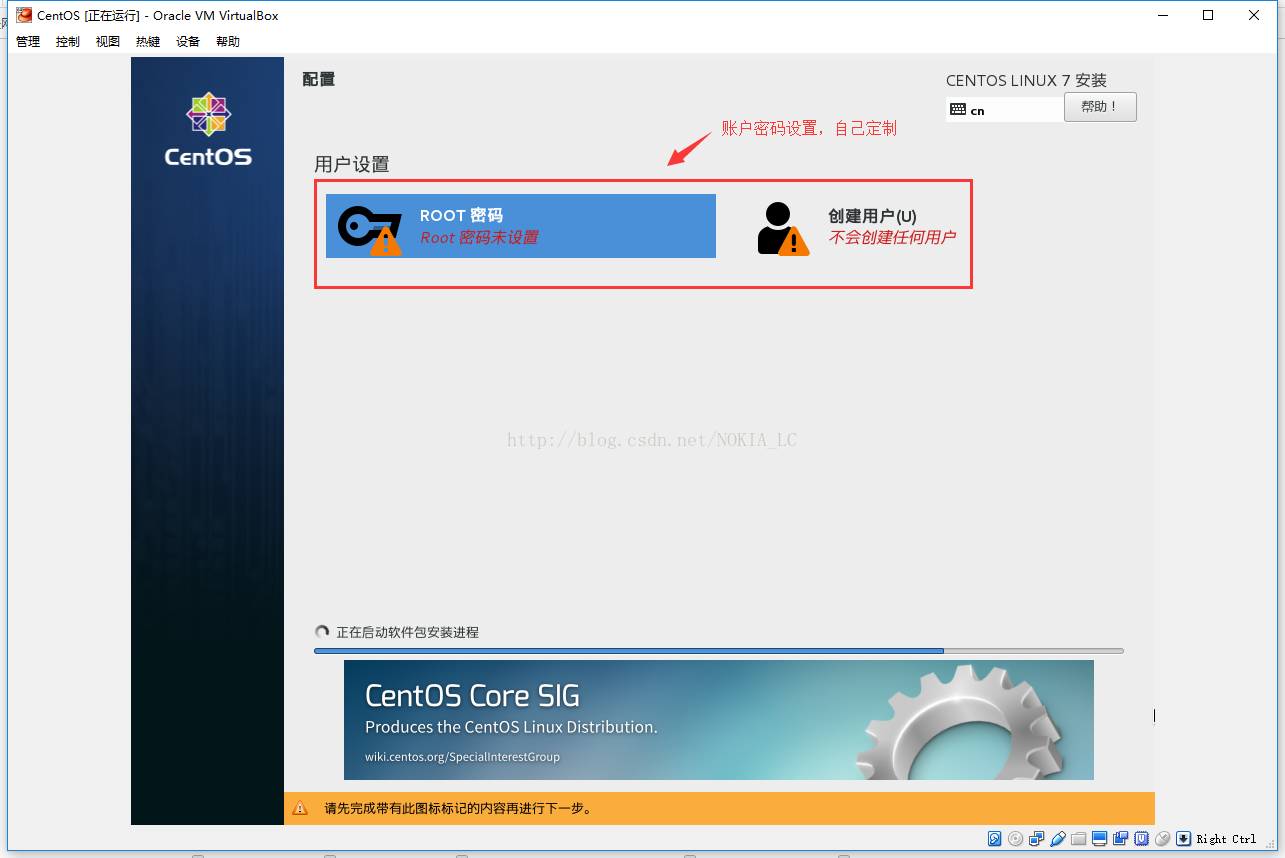

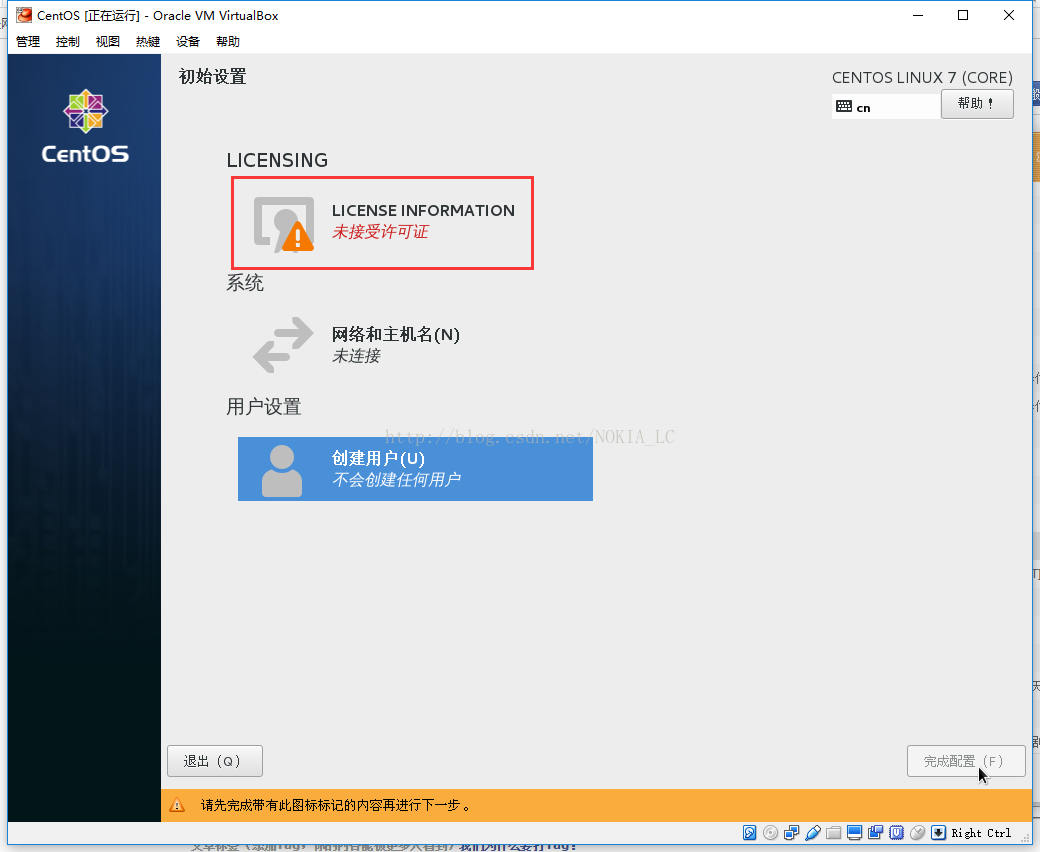
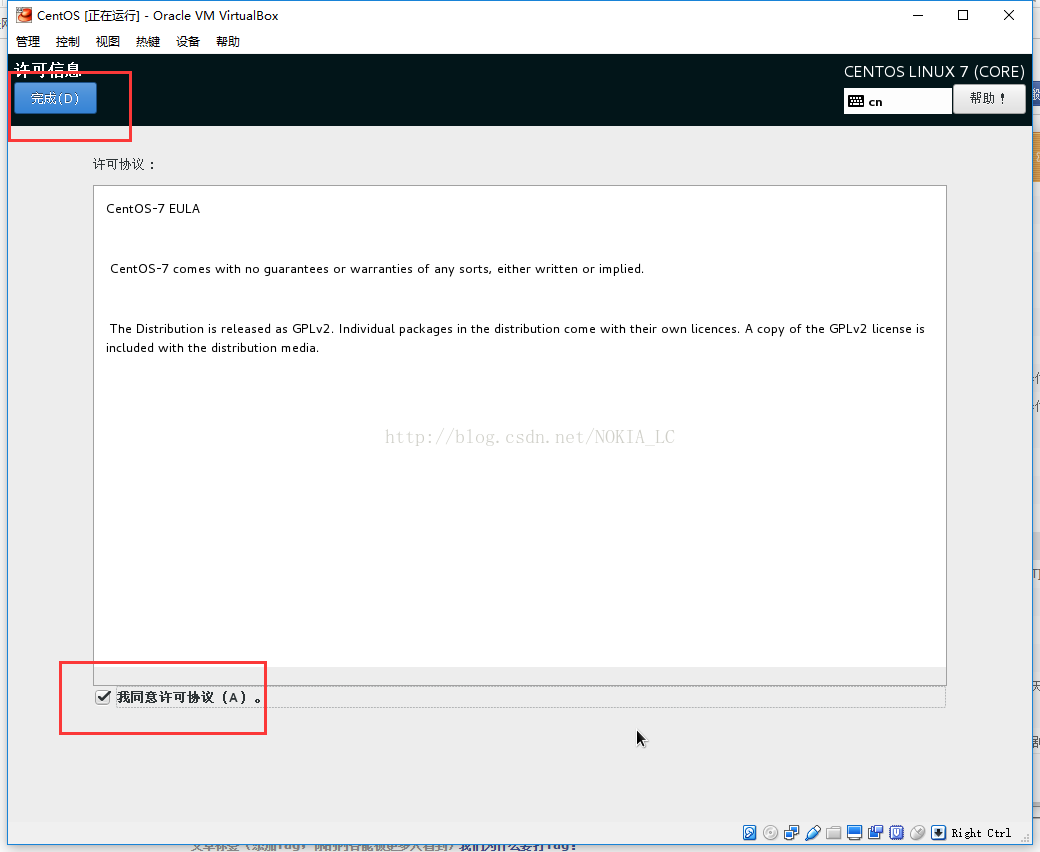













 235
235











 被折叠的 条评论
为什么被折叠?
被折叠的 条评论
为什么被折叠?








